
Usko meitä, olemme olleet siellä.
Onneksi OS X Yosemitessa on tapa poistaa automaattinen korjaus käytöstä. Tämän oppaan avulla näytämme sinulle kuinka.
Liittyvät
- PDF-tiedostojen yhdistäminen Windowsissa, macOS: ssä tai verkossa
- Kuinka ladata macOS 14 Sonoma
- Tämä kriittinen hyväksikäyttö voi antaa hakkereille mahdollisuuden ohittaa Macisi puolustukset
Muista kuitenkin, että tämä selitys hahmottelee vaiheet, jotka sinun on suoritettava, kun käytät Mac OS X Yosemitea, joka on Applen uusin versio työpöytäkäyttöjärjestelmästään. Siksi vaiheet, jotka sinun on suoritettava käyttäessäsi OS X: n aiempia versioita, voivat vaihdella versioittain. Sinua on varoitettu.
Suositellut videot
Automaattisen korjauksen poistaminen käytöstä Mac OS X Yosemitessa
Vaihe 1: Avaa Spotlight napsauttamalla työpöydän oikeassa yläkulmassa olevaa suurennuslasikuvaketta.
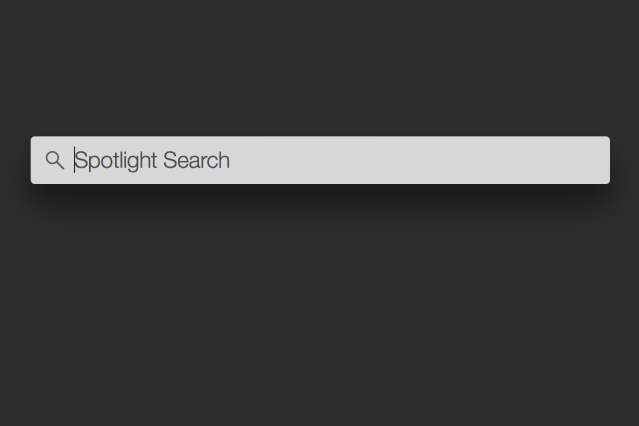
Vaihe 2: Kirjoita "näppäimistö" ja napsauta ensimmäistä näkyviin tulevaa tulosta. Tämän pitäisi viedä sinut Yosemiten näppäimistöasetuksiin järjestelmäasetusten valikossa.
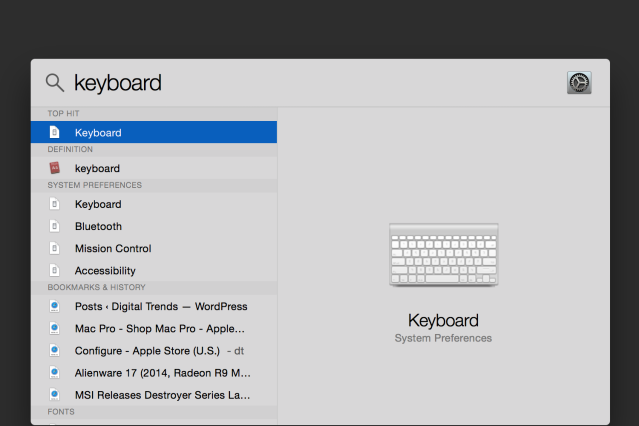
Vaihe 3: Napsauta "Teksti" -välilehteä ikkunan yläosassa ja poista valinta "Korjaa oikeinkirjoitus automaattisesti" -ruudusta.
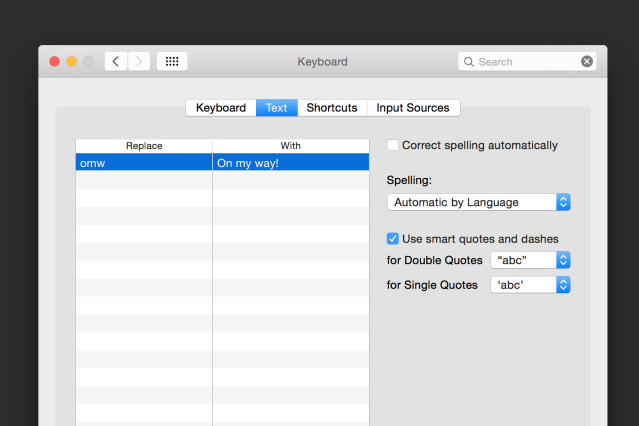
Olet valmis! Sinun ei tarvitse painaa "OK", "Käytä" tai mitään vastaavaa. Kun poistat valintaruudun valinnan, OS X ei enää yritä korjata oikeinkirjoitustasi. Voit vapaasti sulkea Näppäimistö-valikon ja jatkaa liiketoimintaasi normaalisti.
Toimittajien suositukset
- macOS Sonoma julkinen beta-arvostelu: enemmän kuin pelkät näytönsäästäjät
- Kuinka macOS Sonoma voisi korjata widgetejä – tai tehdä niistä vieläkin huonompia
- Saako Macini macOS 14:n?
- Tämä salainen Samsung-kannettava saattaa yhdistää ChromeOS: n DeX: n kanssa
- Kuinka käyttää iMessagea Windowsissa
Päivitä elämäntapasiDigital Trends auttaa lukijoita pysymään tekniikan nopeatempoisessa maailmassa uusimpien uutisten, hauskojen tuotearvostelujen, oivaltavien toimitusten ja ainutlaatuisten kurkistusten avulla.




